iPhoneのストレージを空ける方法
目次
Vol.21【iPhoneのストレージを空ける方法】
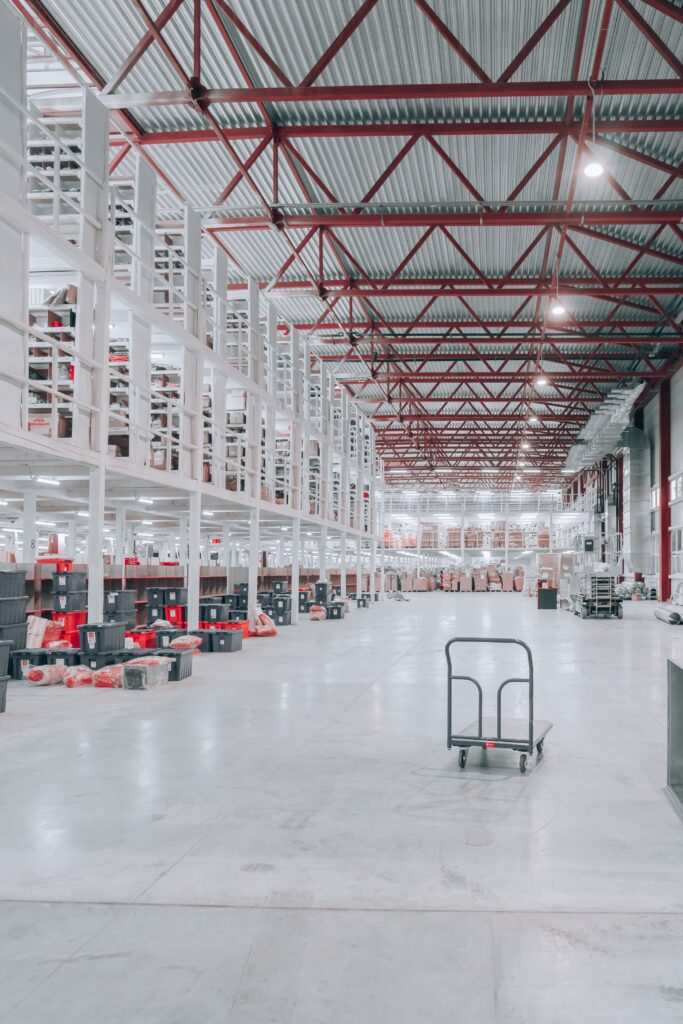
何故スマホの容量を軽くするの??
iPhoneを使っていると
ストレージ不足に陥り、
写真が撮れなくなったり、
データが保存できなかったり、
今は大容量のiPhoneが多いですが、
昔は16GB、32GBなどが主流だった時は
容量不足でそのようなことが
よく起きていました。
容量がいっぱいの状態で
iPhoneを使っていると
システムエラーが起き、
リンゴループ状態
になってしまうことがあります。
そうなると全くiPhoneが使えなくなり、
システム容量不足の為、復元することも
困難な場合があります。
そこで、今回は
iPhoneのストレージを空ける
方法をお伝えします。
画像や動画データを消す
iPhoneのアプリ上では
写真や動画を削除しても
30日は端末に残るようになっています。
空き容量を作る為に
完全削除するには、
写真アプリを開く
↓
アルバムを選択
↓
最近、削除した項目を選択
↓
完全に削除したい写真や動画を選択し削除
↓
項目を削除
ですべて削除することができます。
写真や動画がiPhoneのストレージの
大半を占めていることが
多い為、この作業は必須かと思います。
アプリの整理をする
使わないアプリもなるべく
削除したほうがいいかと思います。
これもストレージを圧迫する要因となります。
ホーム画面のアプリのアイコンを長押し
↓
アイコンの右上の×をタップ
↓
メッセージが表示されたら削除
また、使いたいアプリはいつでも
再インストールできますので
ご安心ください。
Safariなどブラウザのキャッシュを消す
SafariやGoogleChromeなどで
使った検索履歴やキャッシュなどを
削除することでストレージに空きを
つくることができます。
Safariの場合は
設定
↓
一般
↓
iPhoneストレージ
↓
Safari
↓
WEBサイトデータ
↓
全WEBサイトデータを削除
↓
今すぐ削除
これで削除が完了です。
定期的にやることをお勧めします。
GoogleChromeの場合は
GoogleChromeのアプリを開く
↓
画面の下の・・・をタップ
↓
履歴をタップ
↓
閲覧履歴データを削除
↓
閲覧履歴、Cookie、サイトデータなど
チェックを確認し、削除を実行します。
これでブラウザの履歴、キャッシュは消えます。
LINEアプリのキャッシュを消す
LINEアプリを起動し
設定のアイコンをタップ
↓
トーク
↓
データの削除
↓
キャッシュデータのチェックが
入っていることを確認し
選択したデータを削除
これでキャッシュを消すことができます。
その他、システムのデータを削除
その他は写真や音楽などで
一時的に使用した
キャッシュやシステムデータで
システムはiosやアプリの
キャッシュデータになります。
これらを消すことで
システム領域が増える可能性があります。
削除方法としては、
上記のようなかたちでは
消すことができない為、
iPhoneを初期化して
復元するしか方法はありません。
その為、
事前にデータのバックアップは
必ず、必要になります。
初期化の方法は、
設定
↓
一般
↓
リセット
↓
すべてのコンテンツと設定を消去
↓
パスコードを入力する
↓
iPhoneを消去を2回タップする
これでAppleマークが現れて
初期化が開始されます。
完全初期化になる為、
必ずバックアップをとる必要はあります。
バックアップは
iTunesかiCloudでとるようにしてください。
iTunesでのバックアップ
https://support.apple.com/ja-jp/HT212156
iCloudでのバックアップ
https://support.apple.com/ja-jp/HT211228
以上、iPhoneのストレージを
空ける方法になります。
最後に・・・
冒頭でも伝えましたが、
ストレージの容量がいっぱいになると
システムエラーが起きる可能性があり、
iPhoneが使えなくなってしまう可能性があります。
普段、当たり前にiPhoneを使っていて、
急に全く使えなくなってしまうと
本当に困ってしまうかと思います。
そうなってからでは遅いため、
なるべく定期的に状態をチェックし、
ストレージ内の整理をすることをお勧めします。
スマホ販売運用のノウハウを提供致します。
詳しくは下記URLから資料請求してください。
無料レポート資料請求
https://form.run/@sumaho-invest

